文件夹加密软件:随着数据安全问题日益严峻,加密一直都是数据安全里的重中之重。于是,市场上...

软件介绍
您还为电脑里重要的文件夹怎么加密而烦恼吗?您还为不知道选择哪款文件夹加密软件而烦心吗?小编为您推荐文件夹加密超级大师软件帮您解决这两个问题!

文件夹加密超级大师是专业的文件加密软件和文件夹加密软件。该软件拥有超快和最强的文件加密、文件夹加密功能,采用先进的加密算法,使您的文件和文件夹加密后,真正达到超高的加密强度,让您的加密文件和加密文件夹无懈可击,没有密码无法解密,而且能够防复制、删除和移动。
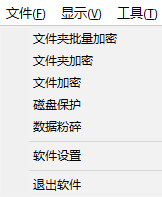
文件夹加密超级大师的主要功能特点:
文件夹加密功能:共有五种文件夹加密方法。
闪电加密:瞬间加密您电脑里或移动硬盘上的文件夹,无大小限制,加密后防止复制、拷贝和删除,并且不受系统影响。
隐藏加密:瞬间隐藏您的文件夹,加密速度和效果与闪电加密相同,加密后的文件夹不通过本软件无法找到和解密。
全面加密:采用国际上成熟的加密算法,将文件夹中的所有文件一次性全部加密,使用时需要哪个文件打开哪个文件,方便安全。
金钻加密:采用国际上成熟的加密算法,将文件夹打包加密成加密文件。
移动加密:采用国际上成熟的加密算法,将文件夹加密成exe可执行文件。您可以将重要的数据以这种方法加密后再通过网络或其他方法在没有安装[文件夹加密超级大师]的机器上使用。
这五种加密方式可以满足各种不同的需要。
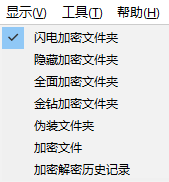
文件加密功能:采用先进的加密算法,使您的文件加密后,真正地达到超高的加密强度,让您的加密文件无懈可击,没有密码无法解密。加密文件还具有临时解密功能:文件加密后,在使用时输入正确密码,选择打开。使用完毕后,文件会自动恢复到加密状态,无需再次加密。
磁盘保护功能:磁盘保护功能可以对电脑中的磁盘进行初级、中级和高级保护。高级保护的磁盘分区彻底隐藏后,在任何环境下无法找到。
增强功能:文件和文件夹粉碎删除、文件夹伪装、清理系统垃圾、系统优化和安全设置、禁止使用USB设备和只读使用U盘和移动硬盘等功能。
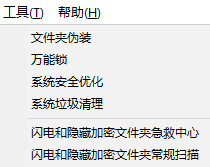
更新日志:
更新时间: 2015-07-25 版本号:16.81
- 修复了64位系统的加密文件和加密文件夹无法防止删除、复制和移动的BUG。
- 修复了文件夹批量加密时密码输入没有验证的BUG。
- 修复了其他的3个小BUG。
+ 添加了进行磁盘保护时对不适合保护的磁盘判断。
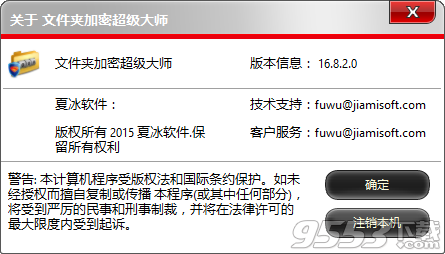
文件夹加密超级大师怎么用?
㈠ 怎样加密文件和文件夹?
在我的电脑中要加密的文件或文件夹上单击鼠标右键,在弹出菜单中选择[加密]。
也可以在软件的主窗口中点击[文件夹加密]和[文件加密]。
㈡ 打开和解密有什么区别?
打开:加密的文件或文件夹打开后,处于临时解密的状态。当软件检测到你不在使用这个加密文件或文件夹时,就自动恢复到加密状态。
解密:把加密的文件或文件夹恢复到未加密状态。
㈢ 怎样打开或解密加密的文件和文件夹?
加密文件:在我们的电脑中双击加密的文件,在弹出的窗口中输入密码,选择打开或解密。也可以在软件的主窗口中点击加密记录解密。
闪电加密的文件夹:在我们的电脑中双击闪电加密的文件夹,在弹出的窗口中输入密码,选择打开或解密。也可以在软件的主窗口中点击加密记录列表中相应项解密。
隐藏加密的文件夹:在软件的主窗口中点击加密记录列表中相应项解密。
全面加密的文件夹:在我的电脑中用鼠标右键单击你要解密的全面加密的文件夹,在弹出菜单中选择[解密全面加密的文件夹]。也可以在软件的主窗口中点击加密记录解密。
金钻加密的文件夹:在我们的电脑中双击金钻加密的文件夹,在弹出的窗口中输入密码,选择解密。也可以在软件的主窗口中点击加密记录解密。
移动加密的文件或文件夹:双击,输入正确密码解密。
㈣ 为什么要要设置管理员密码?
为了不让其他人,随意使用此软件,对你的数据进行恶意的加密。
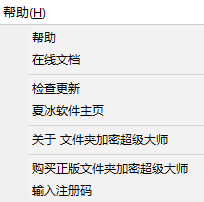
使用须知:
建议在重装系统,或系统还原前,或把XP系统升级到Vista和Win 7时一定先解密闪电和隐藏加密文件夹。
版本说明:
文件夹加密超级大师支持免费试用7天,觉得好用的话,请购买注册码支持正版软件。
试用版可以试用7天,在试用期内不能使用高级辅助功能,试用期满后只能解密不能加密。
正式版没有功能和使用限制,可以终身免费使用、免费升级并拥有贴心的技术支持和售后服务。
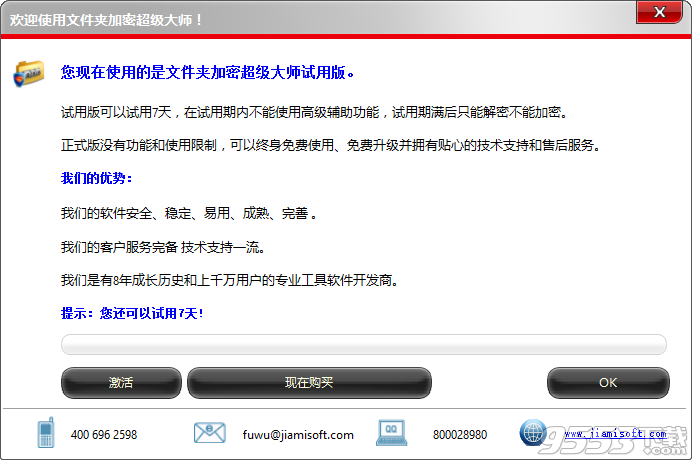
相关专题
- 文件夹加密软件
- 文件加密软件
- 文件夹加密超级大师软件下载
文件加密软件:日常生活中,难免不会遇到自己希望加密的文件,如果不加密又担心秘密泄露,但...
文件夹加密超级大师软件下载专题:为了满足广大需要实现在电脑端上获取更加安全、可靠、完善而强大的,指定文件...
